
Menú
Convertidor de iTunes de Ondesoft
Cómo cancelar una suscripción a Pandora: guía con distintas opciones de facturación
Pandora ofrece tres niveles de suscripción para adaptarse a tus necesidades de escucha. Los usuarios gratuitos pueden escuchar estaciones personalizadas sin costo alguno, pero con anuncios entre ellas. El plan Pandora Plus ($4.99/mes o $54.89/año) elimina los anuncios de tus estaciones y permite escuchar sin conexión de forma limitada en tu dispositivo móvil solo tus estaciones personalizadas. La suscripción Premium ($10.99/mes o $120.89/año) es el nivel superior que ofrece control total sobre tu música. Puedes descargar y reproducir música a pedido, disfrutar de todo sin anuncios y una calidad de audio superior para una experiencia de escucha mejorada.
Pandora permite a los usuarios cancelar sus suscripciones en cualquier momento. Sin embargo, el proceso de cancelación depende de cómo se haya registrado: .
- Facturado por Pandora : dirígete al sitio web de Pandora para cancelar tu suscripción directamente.
- Facturado por proveedores externos (Apple, Google, Roku, T-Mobile, etc.): deberá cancelar la suscripción o la prueba a través de esas tiendas de aplicaciones o proveedores específicos.
Aquí te explicamos cómo puedes cancelar tu suscripción a Pandora con Pandora y proveedores externos.
Contenido
- Cancelar su suscripción a Pandora (facturación directa)
- Cómo cancelar la suscripción a Pandora facturada por Apple
- Cómo cancelar la suscripción a Pandora facturada por Google
- Cómo cancelar la factura de Pandora de T-Mobile
- Cómo cancelar Pandora en Roku
- Cómo conservar las descargas de Pandora después de cancelar la suscripción
Cancelar su suscripción a Pandora (facturación directa)
Si te suscribiste directamente a través de Pandora, sigue estos pasos para cancelar tu cuenta:
1. Visita pandora.com e inicia sesión en tu cuenta.
2. Ve a la página de Suscripciones.
- Sitio web de escritorio: Haz clic en "
Suscripción
" en el menú de la izquierda.
- Sitio web móvil: Toca el
ícono de menú
(tres líneas horizontales) en la parte superior izquierda y selecciona "
Suscripción
".
3. Selecciona
"Cambiar planes".
4. Desplázate hacia abajo y selecciona "
Cancelar suscripción
" en la parte inferior.
5. Ingresa tu contraseña para confirmar.
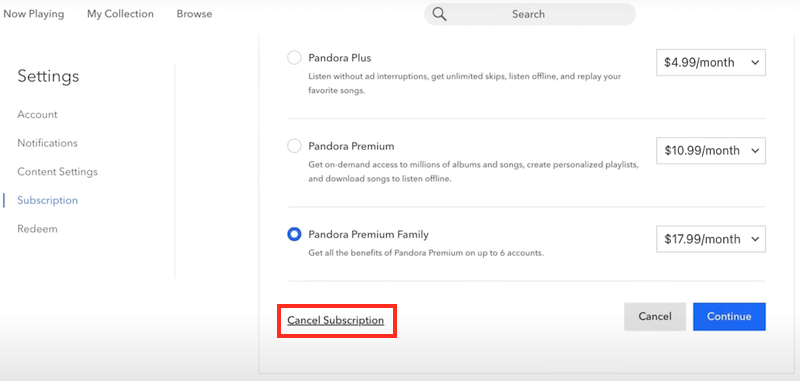
Cómo cancelar la suscripción a Pandora facturada por Apple
- Abre la aplicación Configuración en tu iPhone o iPad.
- Toca tu nombre y selecciona Suscripciones .
- Localiza Pandora y haz clic en ella.
- Toque Cancelar suscripción .
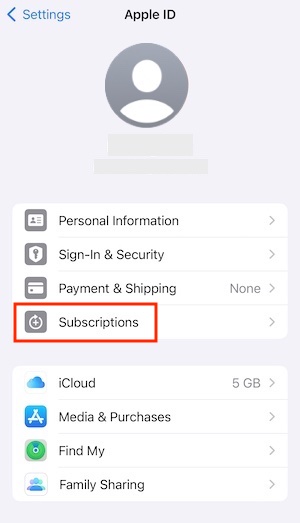
Cómo cancelar la suscripción a Pandora facturada por Google
- Abra la aplicación Google Play Store en su teléfono o tableta Android.
- Toca tu nombre de perfil en la parte superior derecha y selecciona Pagos y suscripciones > Suscripciones .
- Busque y toque Pandora .
- Seleccione “Cancelar suscripción” y confirme.
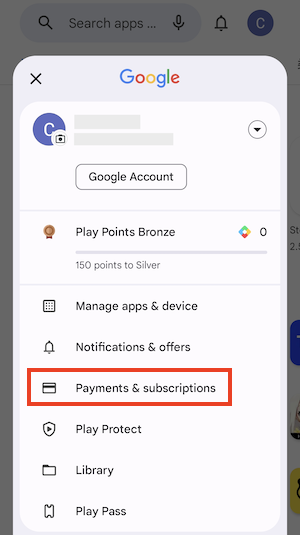
Cómo cancelar la factura de Pandora de T-Mobile
Cancelar Pandora a través del sitio web de T-Mobile:
- Inicia sesión con tu ID de T-Mobile en T-Mobile.com .
- Seleccione " Administrar complementos " en el cuadro "Quiero".
- Seleccione Cuenta > el número de teléfono asociado a su suscripción a Pandora.
- Seleccione Administrar complementos y desmarque la función Pandora.
- Acepte eliminar la función y elija Continuar .
- En la página Revisar su pedido, seleccione Aceptar y enviar .
Cancelar Pandora en la aplicación T-Mobile:
- Vaya a la aplicación T-Mobile en su dispositivo.
- Seleccione Cuenta > Administrar datos y complementos .
- Anule la selección de la función Pandora.
- Acepte eliminar la función y elija Continuar .
- Seleccione Aceptar y enviar en la página Revisar su pedido.
Cómo cancelar Pandora en Roku
- Presione el botón Inicio en su control remoto Roku.
- Utilice los botones de flecha para resaltar Pandora desde la pantalla de inicio.
- Presione el botón Estrella y seleccione Administrar suscripción .
- Seleccione " Desactivar renovación automática " para cancelar su suscripción a Pandora. Su suscripción permanecerá activa hasta el final de su ciclo de facturación actual.
Cómo conservar las descargas de Pandora después de cancelar la suscripción Premium
Pandora Premium ofrece la posibilidad de escuchar música sin conexión de forma ilimitada. Sin embargo, perderás el acceso a todas las descargas una vez que canceles tu suscripción. Para que todas las pistas o listas de reproducción que hayas descargado sigan siendo reproducibles después de cancelar la suscripción, debes convertir la música o las listas de reproducción de Pandora en formato de música abierto.
Ondesoft Pandora Music Converter es una herramienta profesional que te permite descargar fácilmente canciones, álbumes, listas de reproducción y podcasts de Pandora y convertirlos a formatos abiertos como MP3, FLAC, AAC, AIFF, WAV o M4A, conservando al mismo tiempo la calidad original. Esto te permite seguir disfrutando de todas las canciones de Pandora que hayas descargado sin conexión incluso después de cancelar tu suscripción, y mantenerlas en tu dispositivo para siempre. Además, Ondesoft Pandora Music Converter te permite descargar canciones de Pandora sin necesidad de una suscripción Plus o Premium. A continuación, se incluye un tutorial detallado sobre cómo convertir música de Pandora.
1. Inicie Ondesoft Pandora Music Converter
Para comenzar, descargue, instale y ejecute Ondesoft Pandora Music Converter en su Mac o PC con Windows, que cuenta con un reproductor web de Pandora Music incorporado.
Inicie sesión en su cuenta de Pandora. Se aplican todas las suscripciones de Pandora Music, incluso con un plan gratuito.
Si ha adquirido una licencia, haga clic en el icono de la llave para registrarla. Si no tiene licencia, utilice la versión de prueba gratuita.
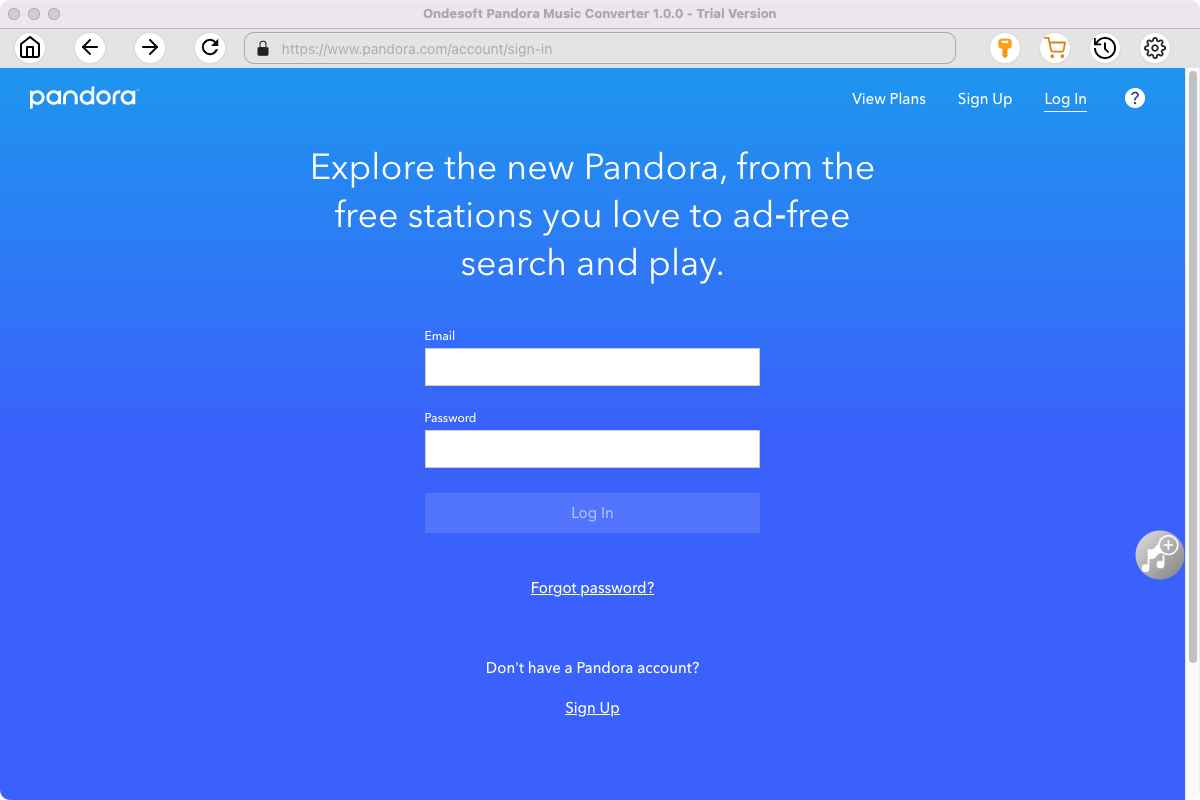
2. Cambiar el formato de salida (opcional)
Haz clic en el icono de engranaje en la esquina superior derecha para abrir la ventana de Configuración. Puedes cambiar el formato o la calidad de salida que más te convenga.
Nombre del archivo de salida: asigne un nombre a las canciones con cualquier combinación de título, artista, álbum, índice de lista de reproducción y número de pista. Por ejemplo, si elige título y artista, la canción Lover de Tylor Swift se llamará Lover Tylor Swift.mp3.
Salida organizada: organiza las canciones descargadas por Artista, Álbum, Artista/Álbum o Álbum/Artista.
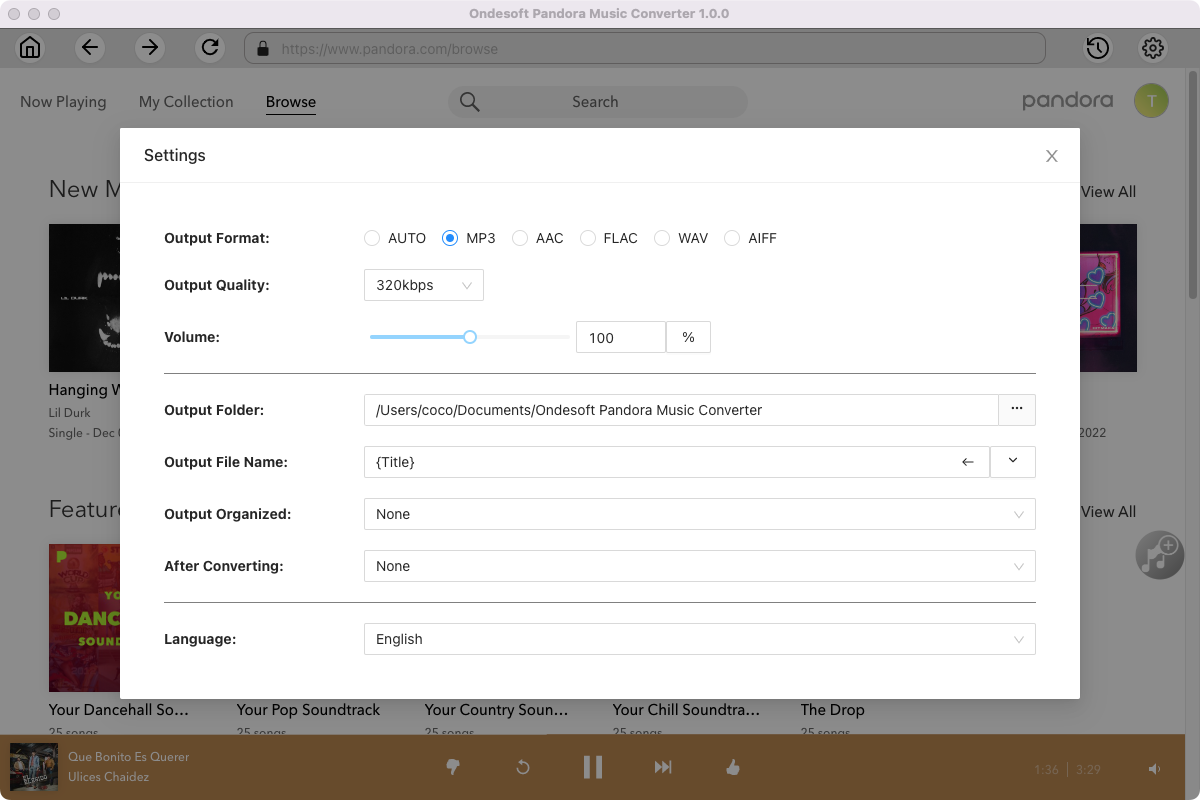
3. Agregue canciones y comience la conversión
Busque o navegue hasta encontrar las canciones, los álbumes o la lista de reproducción que desea descargar. Haga clic en Agregar canciones (el botón rojo).
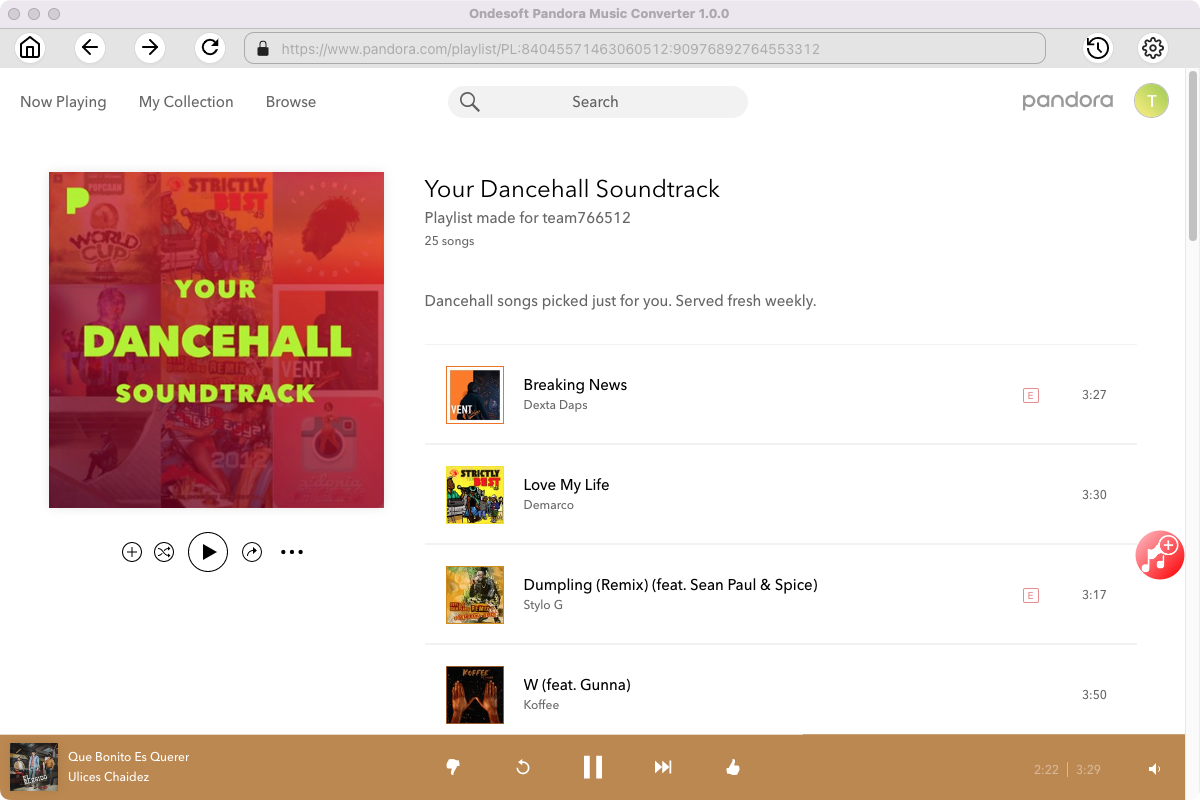
Todas las canciones de la lista de reproducción o del álbum se seleccionarán de forma predeterminada. Puedes desmarcar las canciones que no quieras obtener.
Después de seleccionar las canciones que desea descargar, haga clic en el botón Convertir para comenzar la descarga.
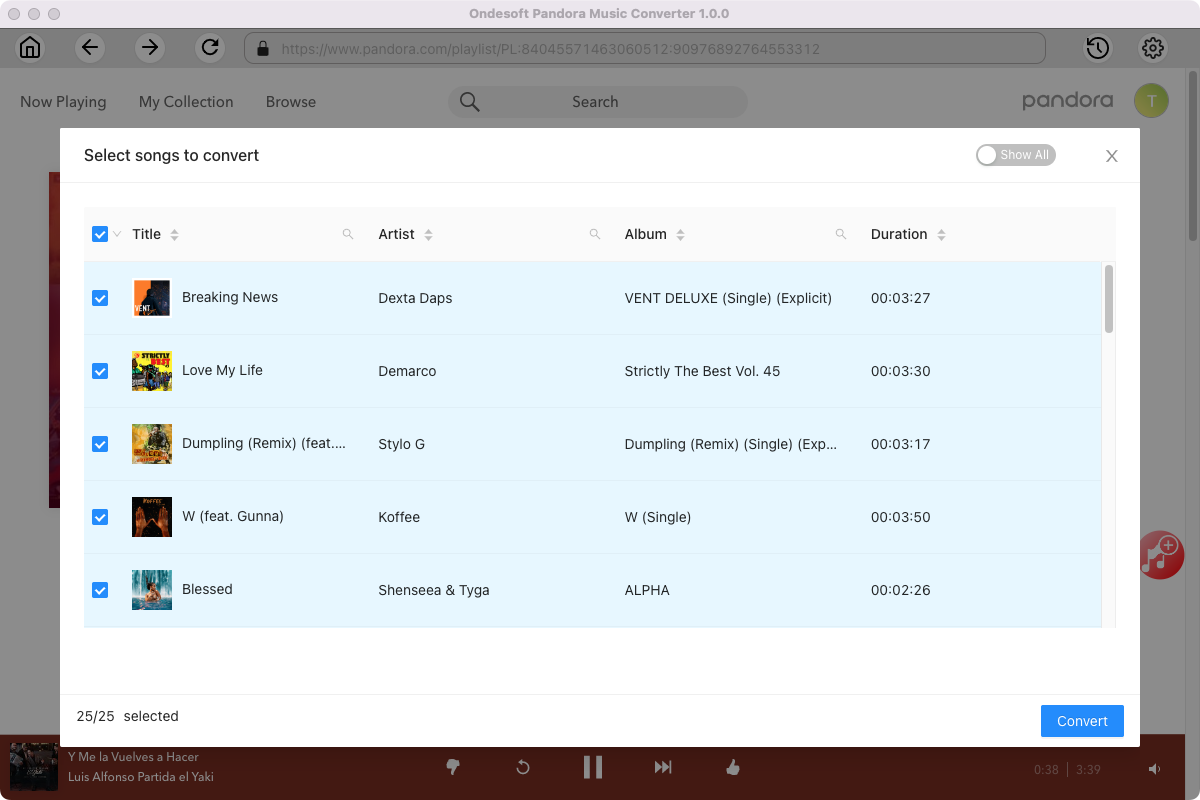
4. Localizar canciones descargadas
Después de la conversión, haz clic en el icono de la carpeta para localizar rápidamente las canciones descargadas. No tendrás ningún problema para descargar cualquier canción que quieras de Pandora. Pazu Pandora Music Converter encontrará y descargará la canción por ti siempre que esté disponible.
También puede hacer clic en el icono del reloj en la esquina superior derecha para ver el historial de descargas.
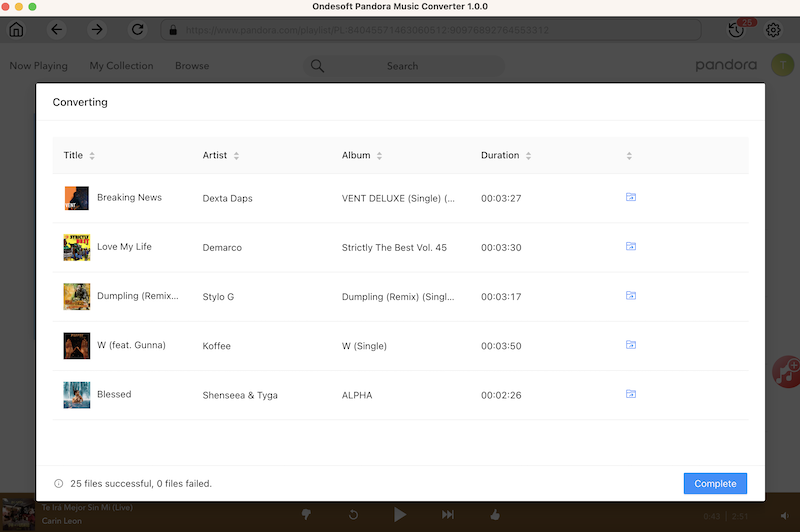
Barra lateral
Convertidor de música Pandora de Ondesoft
Artículos relacionados
Consejos útiles
Consejos útiles
- Cómo convertir música de Apple a MP3 en Mac
- Cómo convertir música de Apple a MP3 en Windows
- Cómo reproducir Apple Music en reproductores MP3
- Eliminar el DRM de las canciones M4P de Apple Music
- Convertir archivo de audio AAC de Apple Music a MP3
- Cómo convertir Spotify a MP3
- Cómo convertir M4P a MP3
- Cómo transferir música de iTunes a un teléfono Nokia
- Cómo eliminar el DRM de iTunes
- Cómo transferir música de iTunes a Google Play
- Cómo reproducir canciones M4P de Apple Music en PSP
- ¡Reparado! Importa música M4P de iTunes a PowerPoint
- Solución fácil para convertir la música de los Beatles de iTunes a MP3
- Convertidor de medios DRM de iTunes
- Eliminar DRM de las películas de iTunes
Etiquetas populares
- Convertidor M4P
- Convertidor M4P para Windows
- Convertidor de audiolibros
- Convertidor de audiolibros para Windows
- Convertidor audible
- Convertidor Audible para Windows
- Convertidor Apple Music a MP3
- Convertidor Apple Music a MP3 para Windows
- Convertidor M4V
- Convertidor de audio DRM de iTunes
- Convertidor de audio DRM de iTunes para Windows
- Convertidor de vídeo DRM de iTunes
- Convertidor de películas de iTunes
- Eliminación de DRM de iTunes



